Windows 10 -rekisterin kunnostaminen

- 4892
- 120
- Gustavo Senger
Jos Windows 10: llä on jostakin syystä ongelmia rekisterissä olevien merkintöjen tai itse rekisterin tiedostojen kanssa, järjestelmällä on yksinkertainen ja yleensä työtapa palauttaa rekisteri automaattisesti luodusta varmuuskopiosta. Cm. Myös: Kaikki materiaalit Windows 10: n palauttamisesta.
Nämä ohjeet ovat yksityiskohtaisesti siitä, kuinka rekisteri palautetaan Windows 10: n varmuuskopiosta, samoin kuin muita vaihtoehtoja rekisteröintitiedostojen ongelmien ratkaisemiseksi, kun ne tapahtuvat, jos tavallinen menetelmä ei toimi. Ja samaan aikaan tiedot siitä, kuinka luoda oma kopio rekisteristä ilman kolmannen puolueen ohjelmia.
Windows 10 -rekisterin palauttaminen varmuuskopiosta
Windows 10 -rekisterin varantokopio tallennetaan automaattisesti kansioon C: \ Windows \ System32 \ Config \ regback \
Itse rekisterit ovat C: \ Windows \ System32 \ Config \ (Oletus, SAM, ohjelmisto, tietoturva ja järjestelmä) tiedostot). TÄRKEÄÄ: Älä käytä menetelmää versioissa 1803, 1903 ja uudemmassa, jos et sisällyttänyt kopion säilyttämistä rekisteristä - Valitettavasti Windows 10 -versioista 1803, oletusrekisterien tiedostoja ei tallenneta automaattisesti määritettyyn kansioon (mutta voi olla tyhjiä tiedostoja, joita ei tarvitse korvata rekisteriä). Mutta voit sisällyttää heidän tulevaisuuden säilyttämisen (katso. Kuinka varmuuskopiorekisterin luominen voidaan luoda regback -kansioon).
Vastaavasti rekisterin palauttamiseksi riittää kopioimaan tiedostoja kansiosta Regback (Siellä niitä päivitetään yleensä rekisteriin vaikuttavan järjestelmän päivitysten jälkeen) kansiossa System32 \ Config.

Voit tehdä tämän järjestelmän yksinkertaisilla järjestelmillä, edellyttäen, että se alkaa, mutta useammin ei ole niin, ja sinun on käytettävä muita tapoja: yleensä kopioida tiedostoja Windows 10: n palautusympäristön komentorivin avulla tai lataaminen jakauma järjestelmän kanssa.
Lisäksi oletetaan, että Windows 10: tä ei ladata ja suoritamme vaiheita rekisterin palauttamiseksi, joka näyttää seuraavalta.
- Jos pääset lukitusnäytölle, napsauta sitä sitten alla olevan oikeanpuoleisen virtapainikkeen mukaisesti ja napsauta sitten siirtymää, napsauta "Käynnistä uudelleen". Palautusympärist.
- Jos lukitusnäyttö ei ole käytettävissä tai et tiedä tilin salasanaa (joka sinun on annettava ensimmäiseen versioon), lataa sitten Windows 10 (tai levy) lataat flash -asemaa ja ensimmäistä asennusnäyttöä paina SHIFT+F10 -näppäin (tai Shift+FN+F10 joillakin kannettavilla tietokoneilla) komentorivi avataan.
- Palautusympäristössä (ja komentorivi asennettaessa Windows 10: tä) järjestelmälevyn kirjain voi poiketa C: stä. Syötä komennon komennon mukaan saadaksesi selville, mikä levykirje on määritetty järjestelmäosioon LevyT, sitten - Lista Tilavuus, Ja Poistuminen (Huomaa toisen komennon tuloksissa, mikä kirje järjestelmäosassa on). Seuraavaksi palauttaaksesi rekisterin käyttämällä seuraavaa komentoa
- XCOPY C: \ Windows \ System32 \ Config \ regback C: \ Windows \ System32 \ Config (ja vahvista tiedostojen korvaaminen esittelemällä latinalainen a).
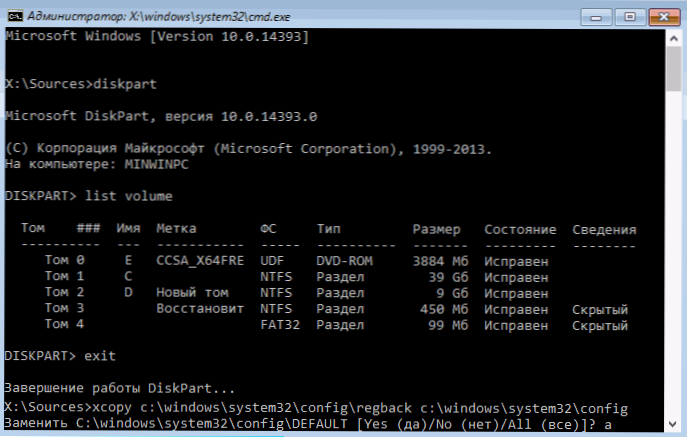
Komennon päätyttyä kaikki rekisteritiedostot korvataan varmuuskopioilla: Voit sulkea komentorivin ja käynnistää tietokoneen uudelleen tarkistaaksesi, palautetaanko Windows 10.
Lisätapoja rekisterin palauttamiseen
Jos kuvattu menetelmä ei toimi, ja joitain kolmansien osapuolien ohjelmistoja ei käytetty varmuuskopioiden luomiseen, niin vain mahdolliset ratkaisut ovat edelleen:
- Windows 10 -palautuspisteiden käyttäminen (ne sisältävät varmuuskopion rekisteristä, mutta oletuksena ne ovat irrotettuja).
- Nollaa Windows 10 alkutilaan (mukaan lukien tietojen tallentaminen).
Tulevaisuudelle voit luoda oman varmuuskopion rekisteristä. Tätä varten riittää suorittamaan seuraavat yksinkertaiset vaiheet (alla oleva menetelmä ei ole paras ja on lisä, katso. Kuinka luoda varmuuskopio Windows -rekisteristä):
- Käynnistä Registry Editor (napsauta Win+R, kirjoita Regedit).
- Valitse Registry Editor -sovelluksesta vasemmasta paneelista "Tietokone", napsauta sitä oikealla hiiren painikkeella ja valitse "Vie" -valikkokohta kohde.
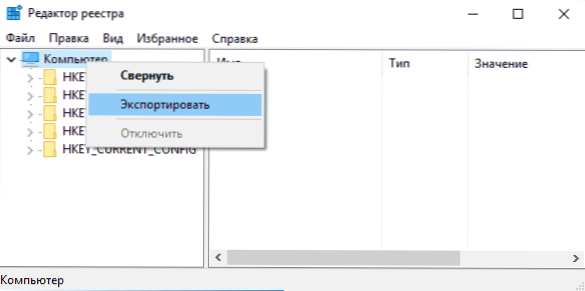
- Ilmoita tiedoston tallentamispaikka.
Tallennettu tiedosto laajennuksella .Reg ja tulee varmuuskopiorekisteriin. Syöttääksesi tiedot siitä rekisteriin (tarkemmin, yhdistä nykyinen sisältö) napsauttamalla sitä kahdesti (valitettavasti todennäköisimmin osa tietoa ei voida syöttää). Kohtuullisempi ja tehokkaampi tapa on todennäköisesti Windows 10 -palautuspisteiden luomisen sisällyttäminen, joka sisältää, mukaan lukien rekisterin toimiva versio.
- « Kuinka muuttaa sisäänkäynnin, tulostuksen ja sammuttamisen ääniä Windows 10
- Windows 10 -järjestelmä ja pakattu muisti lataa tietokonetta »

